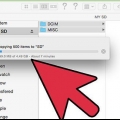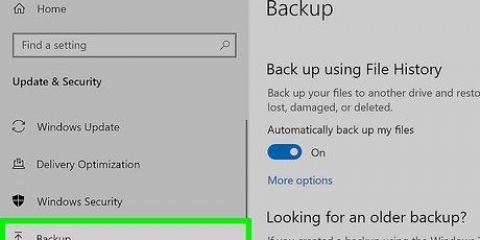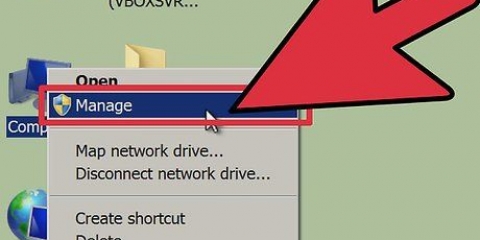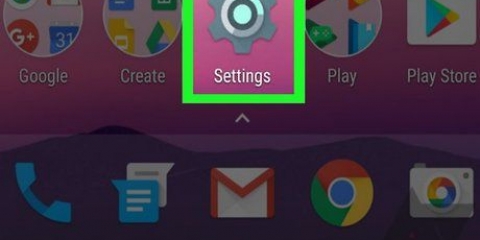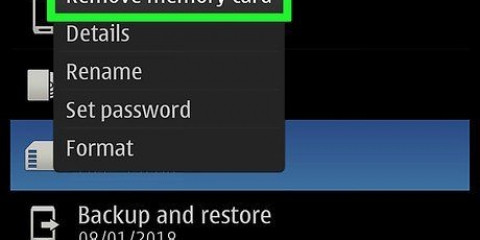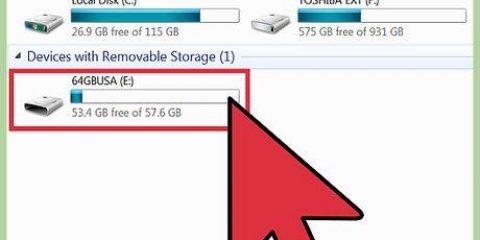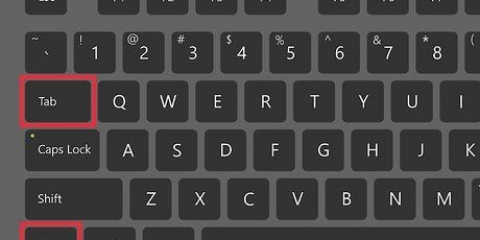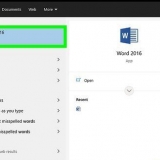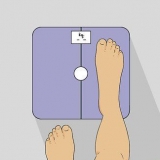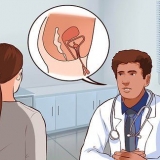Probabilmente vedrai diversi messaggi che ti chiedono se sei sicuro di voler formattare la scheda SD. Questo cancellerà tutto il contenuto della scheda. Segui le istruzioni sullo schermo per cancellare e formattare la scheda SD. La tua scheda verrà formattata nel file system FAT32. Tutti i contenuti verranno cancellati e successivamente avrai una nuova scheda vuota per il tuo Android. Nota: usa il tuo Android 6.0 Marshmallow, hai la possibilità di trattare la tua scheda SD come memoria interna o come memoria portatile. Se scegli di utilizzarla come memoria portatile, la tua scheda SD verrà trattata come qualsiasi altra memoria rimovibile, consentendoti di eliminarla e trasferire file sul tuo computer o altro dispositivo. Se indichi che dovrebbe essere una memoria interna, la scheda verrà formattata e non potrai più leggerla con il tuo computer. La tua scheda SD sarà designata come memoria centrale del tuo sistema. 
Puoi trovare l`app "Impostazioni" tramite i riquadri nella schermata iniziale o tramite l`elenco delle app. A seconda del telefono e del firmware che stai utilizzando, potresti trovare l`app "Salvataggio intelligente" nell`elenco delle app. 
L`opzione "Archiviazione telefono" dovrebbe indicare quanto spazio libero è rimasto sul telefono e sulla scheda SD. Se hai fatto clic su "Salvataggio intelligente", vedrai un`opzione per "Scheda SD". 

Se hai toccato "Formatta scheda SD", verrà visualizzato un avviso che indica che la formattazione della tua SD cancellerà tutti i dati e i file sulla scheda, dopodiché ti verrà chiesto se desideri continuare. Tocca "Sì" per avviare la formattazione. Dopo aver completato questa procedura, il tuo telefono riconoscerà la carta e ti chiederà se desideri configurarla. Segui le indicazioni.
Si noti che la maggior parte delle schede Micro SD da 32 GB o meno sono formattate come FAT32. Le schede superiori a 64 GB vengono formattate utilizzando il file system exFAT. Se formatti una SD per il tuo Android o Nintendo DS o 3DS, devi formattarla come FAT32. con Android poiché molte app o recuperi personalizzati non leggeranno exFAT (senza root). Di solito è meglio formattare in FAT32, sebbene questo formato di file renda impossibile spostare o salvare file di dimensioni superiori a 4 GB. Puoi anche acquistare un adattatore per scheda micro SD separato se non ne hai già uno. Tuttavia, assicurati che sia compatibile con la tua scheda micro SD. Alcuni adattatori individuali utilizzano anche un componente USB su un`estremità e si comportano come un`unità flash. 
Se stai utilizzando un adattatore per scheda micro SD, assicurati che il lucchetto sia aperto. Se il lucchetto è chiuso, il tuo computer potrebbe non essere in grado di leggere la scheda o potresti non essere in grado di apportare modifiche. Potresti ricevere un messaggio "Sola lettura" o "Sola lettura". Eseguire il backup dei file sulla scheda copiandoli sul computer. In questo modo non perderai alcun dato e potrai ripristinare i file dopo la formattazione.
Quando la finestra "Computer" è aperta, vedrai un elenco di tutte le unità sul tuo computer. Trova la tua scheda micro SD. Puoi distinguerli dal marchio della tua scheda SD, a meno che tu non abbia cambiato il nome della tua scheda. Se hai cambiato il nome, cerca la carta con quel nome.

Se dovessi installare fat32utility, vedrai apparire la stessa finestra dopo aver avviato il file guiformat.EXE. Prima di fare clic su "Avvia", assicurati che le altre schede e opzioni siano corrette. Selezionare `Capacità` indica la corretta quantità di spazio di archiviazione. Assicurati di controllare il formato corretto, solitamente FAT32.


Se stai utilizzando un adattatore per scheda micro SD, assicurati che il lucchetto sia aperto. Se il lucchetto è chiuso, il tuo computer potrebbe non essere in grado di leggere la scheda o potresti non essere in grado di apportare modifiche. Potresti ricevere un messaggio "Sola lettura" o "Sola lettura". Eseguire il backup dei file sulla scheda copiandoli sul computer. In questo modo non perderai alcun dato e potrai ripristinare i file dopo la formattazione.
Si aprirà Utility Disco. Vengono elencate tutte le unità e i supporti di archiviazione disponibili. Puoi anche aprire "Utility Disco" da "Applicazioni" > `Utilità` > "Utilità disco".
La tua scheda SD apparirà come un disco rimovibile con informazioni sulla quantità di spazio di archiviazione. Fare clic sulla scheda SD per un elenco di opzioni.

Hai anche opzioni per Mac OS Extended (Journaled), Mac OS Extended (Case-Sensitive, Journaled) MS-DOS (FAT) ed exFAT. MS-DOS (FAT) è l`opzione per formattare la tua micro SD in FAT32. L`opzione exFAT formatterà la tua scheda di memoria nel file system exFAT che ti consentirà di archiviare e spostare file di dimensioni superiori a 4 GB. Dopo aver selezionato il layout desiderato, inserisci un nome per la tua mappa.
Formattazione di una scheda micro sd
Contenuto
Una scheda micro SD è una piccola scheda di memoria e viene spesso utilizzata per spazio di archiviazione aggiuntivo in dispositivi come fotocamere, dispositivi GPS e telefoni cellulari. Nella maggior parte dei casi, puoi formattare una scheda micro SD utilizzando le funzioni del tuo dispositivo. Tuttavia, puoi anche formattare una scheda micro SD sul tuo computer Windows o Mac.
Passi
Metodo 1 di 4: formattazione su Android

1. Tocca "Impostazioni" nella schermata iniziale del tuo dispositivo Android. L`app "Impostazioni" si trova da qualche parte nella schermata iniziale. Scorri le pagine finché non lo trovi.
- L`app "Impostazioni" potrebbe avere un aspetto leggermente diverso a seconda della versione di Android in uso, ma sulla maggior parte dei telefoni è un`icona a forma di ingranaggio.

2. Tocca l`opzione `Archiviazione` o `SD & Memoria del telefono`. Ogni versione di Android può avere un nome diverso per questo gruppo. Cerca l`opzione con la parola "Storage" o "Storage".
È possibile riconoscere l`opzione corretta dall`icona della scheda SD.

3. Seleziona l`opzione "Cancella scheda SD" o "Formatta scheda SD". In questa schermata vedrai le informazioni sullo spazio sulla tua scheda SD, così come lo spazio libero e un`opzione per smontare e formattare la scheda SD.
Se l`opzione per formattare la scheda SD è disattivata, devi prima smontare la scheda SD. In questo caso, tocca "Smonta scheda SD".

4. Tocca l`opzione per confermare che desideri eliminare il contenuto della scheda SD quando vedi la notifica sul tuo Android. Il tuo dispositivo Android inizierà a formattare la tua scheda micro SD, eliminando tutti i contenuti.
Metodo 2 di 4: Formattare su un Windows Phone

1. Trova l`app "Impostazioni". Questo tutorial è per Windows Phone 8 o versioni successive, HTC One M8, Nokia Lumia 635, Nokia Lumia 830 e Microsoft Lumia 735.

2. Scorri verso il basso fino all`opzione "Archiviazione telefono" e toccala. Una volta nella schermata "Impostazioni", scorri verso il basso fino all`opzione "Archiviazione telefono" tra "Risparmio batteria" e "Backup".

3. Tocca l`opzione "Formatta scheda SD". Quando ti trovi nella pagina Memoria telefono, vedrai un grafico che mostra la quantità di memoria occupata da tutti i gruppi di archiviazione. Tocca "Scheda SD".
La formattazione della scheda SD cancellerà tutti i contenuti dalla scheda di memoria. Assicurati di aver salvato i tuoi dati da qualche altra parte.

4. Tocca l`opzione "Formatta scheda SD". Dopo aver fatto clic sull`opzione "Scheda SD", vedrai una finestra con due opzioni, una per rimuovere la scheda e una per formattarla. Scegli l`opzione per formattare.
Metodo 3 di 4: Formattare in Windows

1. Inserisci la tua scheda micro SD in un adattatore per schede micro SD o un lettore compatibile con la tua scheda micro SD. Ad esempio, per una scheda micro SD SanDisk è necessario un adattatore per scheda micro SD in dotazione. L`adattatore si presenta come una normale scheda SD con una porta nella parte inferiore dove si inserisce la scheda micro SD.

2. Inserisci il lettore di schede o l`adattatore in una porta USB o in uno slot per schede SD del tuo computer Windows. A seconda del computer e del tipo di adattatore, dovrai utilizzare lo slot per schede SD o una porta USB.

3. Fare clic sul menu Start e selezionare "Computer" o "Risorse del computer". Questo metodo funziona con Windows 7 e versioni successive.

4. Fare clic con il tasto destro del mouse sul lettore di carte nell`elenco delle unità e selezionare "Formatta". Sullo schermo verrà visualizzata una finestra con le opzioni di formattazione.
Se non vedi l`opzione "Formatta", potrebbe essere necessario scaricare e installare l`utilità fat32format per la versione GUI.

5. Metti un segno di spunta accanto a "Formattazione rapida". Se sei riuscito a fare clic sull`opzione "Formatta", apparirà una casella con diverse opzioni, tra cui "Formattazione rapida". Seleziona la casella per ottenere i migliori risultati.

6. Fare clic sul pulsante "Avvia". Windows inizierà a formattare la tua scheda micro SD ed eliminare tutti i file.
Quando la formattazione è completa, hai una scheda micro SD vuota e formattata.
Metodo 4 di 4: formattare in OS X

1. Inserisci la tua scheda micro SD in un adattatore per schede micro SD o un lettore compatibile con la tua scheda micro SD. Ad esempio, per una scheda micro SD SanDisk è necessario un adattatore per scheda micro SD in dotazione. L`adattatore si presenta come una normale scheda SD con una porta nella parte inferiore dove si inserisce la scheda micro SD.
- Si noti che la maggior parte delle schede Micro SD da 32 GB o meno sono formattate come FAT32. Le schede superiori a 64 GB vengono formattate utilizzando il file system exFAT. Se formatti una SD per il tuo Android o Nintendo DS o 3DS, devi formattarla come FAT32. con Android, poiché molte app o recuperi personalizzati non saranno in grado di leggere exFAT (senza root).
- Tieni inoltre presente che se hai Mac OS 10.6.5 (Snow Leopard) o precedenti, non sarai in grado di utilizzare o formattare una scheda exFAT perché queste versioni precedenti di Mac OS non supportano questo file system. Dovrai aggiornare il tuo sistema operativo.
- Di solito è meglio formattare in FAT32, sebbene questo formato di file renda impossibile spostare o salvare file di dimensioni superiori a 4 GB.
- Puoi anche acquistare un adattatore per scheda micro SD separato se non ne hai già uno. Tuttavia, assicurati che sia compatibile con la tua scheda micro SD. Alcuni adattatori individuali utilizzano anche un componente USB su un`estremità e si comportano come un`unità flash.

2. Inserisci il lettore di schede o l`adattatore in una porta USB o in uno slot per schede SD del tuo computer Mac. A seconda del computer e del tipo di adattatore, dovrai utilizzare lo slot per schede SD o una porta USB.

3. Fare clic sull`icona di ricerca in alto a destra nel menu principale. Cerca "Utility Disco" e fai clic su di esso.

4. Fai clic sul nome della tua scheda micro SD come appare nel pannello di sinistra di Utility Disco. Vedrai un riquadro a sinistra con il disco rigido del tuo computer e sotto di esso eventuali partizioni e unità esterne.

5. Seleziona il pulsante di opzione "Cancella". Verrà visualizzata una finestra che ti consentirà di cancellare e formattare la scheda.
Vedrai tre o quattro pulsanti di opzione in alto: "Pronto soccorso", "Cancella", "Partizione", "RAID" e "Ripristina". Potresti anche vedere "Smonta" o "Smonta" durante l`esecuzione di El Capitan. Ora fai clic su "Cancella".

6. Seleziona il tuo formato preferito. Vedrai un menu a discesa con l`opzione per formattare.

7. Fai clic su "Cancella" per recuperare e formattare la tua carta. Dopo aver fatto clic su Cancella, vedrai un pop-up che ti chiede se sei sicuro di voler cancellare e formattare la scheda. Vedrai l`avviso che questo cancellerà tutti i dati dalla carta. Fai clic su "Cancella" nel menu a comparsa.
Se hai fatto clic su "Cancella", il sistema cancellerà e formatterà la scheda SD. Al termine, la mappa verrà visualizzata con il nuovo nome. La tua scheda micro SD è ora formattata.
Consigli
- Formatta la scheda micro SD se la scheda smette di funzionare correttamente o se non puoi più aprire determinati file sulla scheda SD. La formattazione di una scheda micro SD in molti casi risolverà eventuali problemi tecnici che potresti aver riscontrato con la scheda.
- Conserva sempre i tuoi file in un luogo sicuro prima di formattare la scheda. La formattazione cancellerà tutti i dati dalla scheda di memoria.
- Per ottenere i migliori risultati e ridurre il rischio di problemi tecnici in futuro, formatta la scheda micro SD nel tuo dispositivo, anziché in un lettore di schede.
Avvertenze
- Tieni presente che la formattazione di una scheda micro SD cancellerà ed eliminerà tutto il contenuto su quella scheda. Prima di formattare una scheda micro SD, eseguire il backup di tutti i dati che si desidera conservare, come foto, musica e altri dati.
Articoli sull'argomento "Formattazione di una scheda micro sd"
Condividi sui social network:
Simile
Popolare